Как очистить файлы cookie в опере?
3 способа очистки куков и кэш в браузере Opera
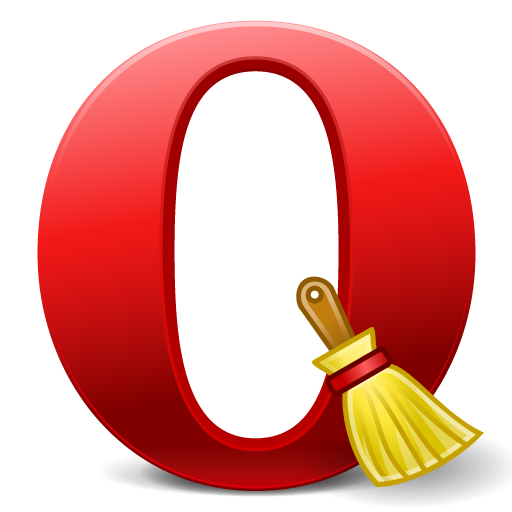
Любой браузер нужно периодически чистить от временных файлов. Кроме того, чистка иногда помогает решить конкретные проблемы с недоступностью веб-страниц, или с проигрыванием видео и музыкального контента. Основными шагами по очистке браузера является удаление куков и кэшированных файлов. Давайте разберемся, как почистить куки и кэш в Опере.
Очистка через интерфейс браузера
Самым простым способом удалить куки и кэшированные файлы является очистка стандартными инструментами Оперы через интерфейс браузера.
Для того, чтобы приступить к данному процессу, переходим в главное меню Opera, и из его списка выбираем пункт «Настройки». Альтернативным вариантом доступа к настройкам браузера является нажатие сочетания клавиш Alt+P на клавиатуре компьютера.

Делаем переход в раздел «Безопасность».

В открывшемся окне, находим группу настроек «Конфиденциальность», в котором должна располагаться кнопка «Очистить историю посещений». Кликаем по ней.

В окне предоставляется возможность удаления ряда параметров. Если мы выберем их все, то кроме очистки кэша и удаления куков, также удалим историю посещений веб-страниц, пароли к веб-ресурсам, и много другой полезной информации. Естественно, это делать нам не нужно. Поэтому, оставляем пометки в виде галочек только около параметров «Кэшированные изображения и файлы», и «Файлы cookie и прочие данные сайтов». В окошке периода выбираем значение «с самого начала». Если пользователь не хочет удалять все куки и кэш, а исключительно данные за определенный период, то выбирает значение соответствующего термина. Жмем на кнопку «Очистить историю посещений».
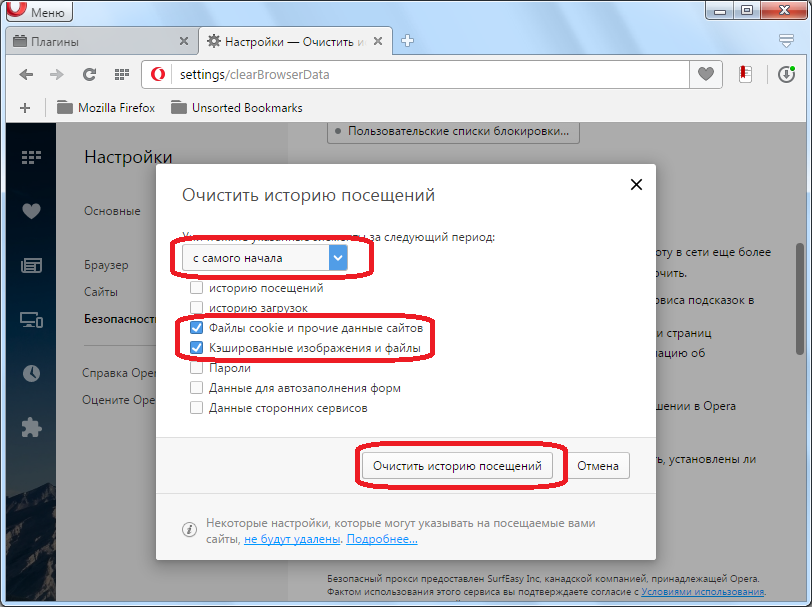
Происходит процесс удаления куков и кэш.
Ручная очистка браузера
Есть ещё возможность ручной очистки Оперы от куков и кэшированных файлов. Но, для этого, нам прежде предстоит узнать, где располагаются на винчестере компьютера куки и кэш. Открываем меню веб-обозревателя, и выбираем пункт «О программе».

В открывшемся окне, можно найти полный путь размещения папки с кэшем. Тут же есть указание пути к директории профиля Оперы, в которой находится файл с куками – Cookies.

Кэш в большинстве случаев, размещается в папке по пути со следующим шаблоном:
C:Users(наименование пользовательского профиля)AppDataLocalOpera SoftwareOpera Stable. С помощью любого файлового менеджера, переходим в эту директорию и удаляем все содержимое папки Opera Stable.
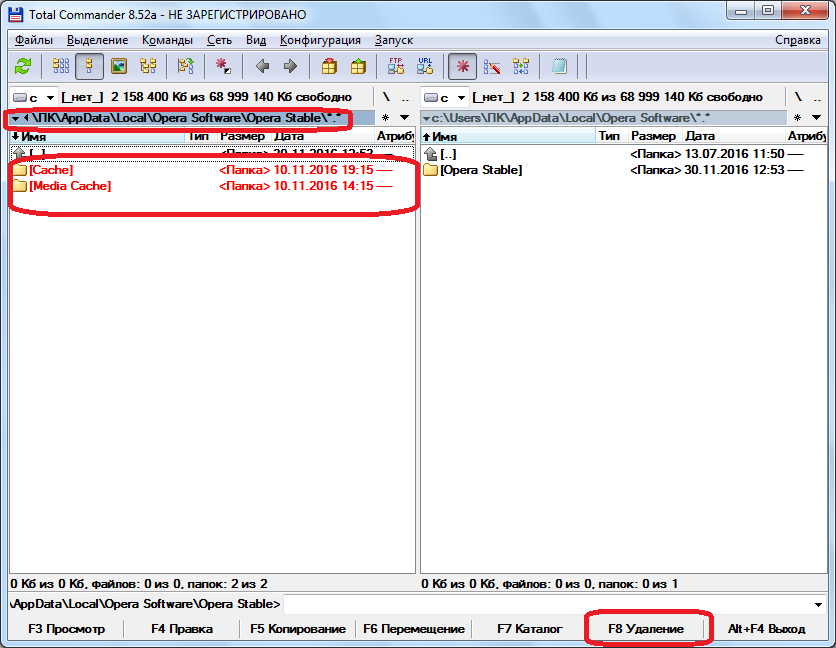
Переходим в профиль Оперы, который чаще всего расположен по пути C:Users(наименование пользовательского профиля)AppDataRoamingOpera SoftwareOpera Stable, и удаляем файл Cookies.
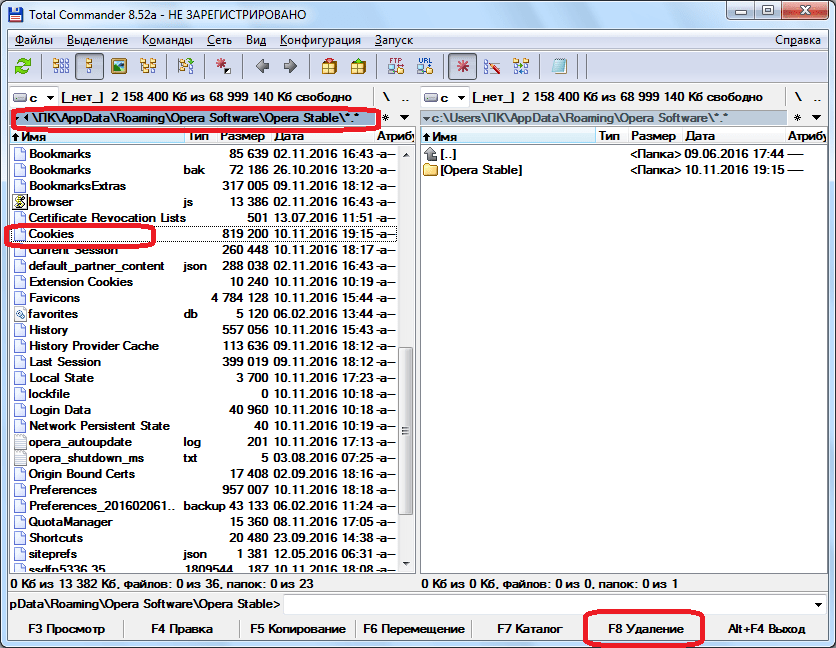
Таким образом, куки и кэшированные файлы будут удалены с компьютера.
Очистка куков и кэш в Опере с помощью сторонних программ
Куки и кэш браузера Opera можно очистить при помощи сторонних специализированных утилит для чистки системы. Среди них, простотой обращения выделяется приложение CCleaner.
После запуска CCleaner, если мы хотим почистить только куки и кэш Оперы, снимаем все галочки из списка очищаемых параметров во вкладке «Windows».

После этого, переходим во вкладку «Приложения», и там аналогично снимаем галочки, оставив их только в блоке «Opera» напротив параметров «Интернет-кэш» и «Cookie-файлы». Жмем на кнопку «Анализ».
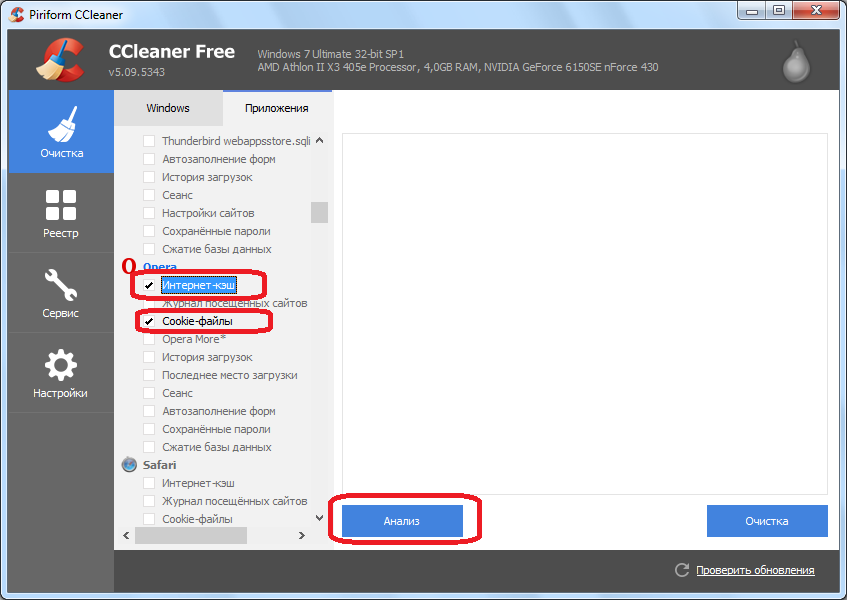
Выполняется анализ очищаемого содержимого. После завершения анализа, жмем на кнопку «Очистка».
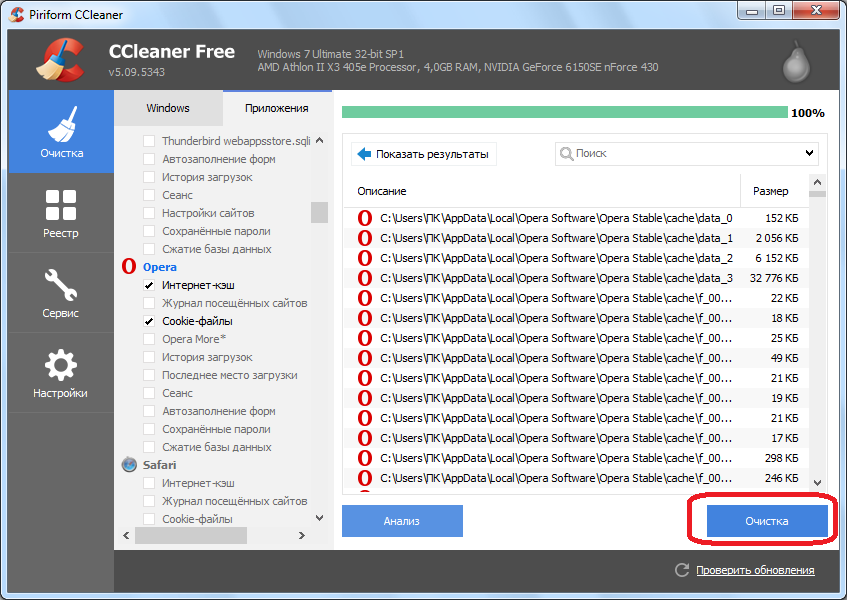
Утилита CCleaner выполняет удаление в Опере куков и кэшированных файлов.
Как видим, существуют три способа очистки куков и кэш в браузере Опера. В большинстве случаев, рекомендуется использовать вариант с удалением содержимого через интерфейс веб-обозревателя. Сторонними утилитами рационально пользоваться лишь только в том случае, если, кроме очистки браузера, вы хотите произвести чистку системы Windows в целом.
Помимо этой статьи, на сайте еще 12304 инструкций.
Добавьте сайт Lumpics.ru в закладки (CTRL+D) и мы точно еще пригодимся вам.
Отблагодарите автора, поделитесь статьей в социальных сетях.
Как удалить (очистить) файлы cookie (куки) в браузере Opera

В данной статье показаны действия, с помощью которых можно удалить (очистить) файлы cookie (куки) в браузере Opera.
По умолчанию браузер Opera сохраняе файлы cookie (куки), но если возникает необходимость, то можно удалить (очистить) все файлы cookie, а также удалить файлы cookie полученные с определенного сайта или удалить файлы cookie за определенный период.
Файлы cookie — это небольшие текстовые файлы, которые создаются сайтами для хранения пользовательской информации и сохраняются браузером на компьютере или другом устройстве, которое Вы используете при посещении сайтов.
- Как удалить (очистить) все файлы cookie (куки)
- Как удалить (очистить) файлы cookie полученные с определенного сайта
- Как удалить все файлы cookie за определенный период в браузере Opera
- Как настроить удаление файлов cookie при выходе из браузера Opera
Как удалить (очистить) все файлы cookie (куки)
Если вы очистите файлы cookie, то автоматически выйдете из аккаунтов на всех веб-сайтах. Также различные настройки сайтов будут сброшены.
Чтобы удалить (очистить) файлы cookie в браузере Opera, откройте главное меню браузера и выберите пункт Настройки или нажмите сочетание клавиш Alt + P или Ctrl + F12.

В настройках браузера разверните список нажав на Дополнительно и выберите Безопасность, а затем в правой части окна в разделе «Конфиденциальность и безопасность» нажмите Настройки контента .

Затем выберите Файлы cookie .

Теперь нажмите на ссылку Все файлы cookie и данные сайта

В разделе «Все файлы cookie и данные сайта» нажмите кнопку Удалить все .

В окне «Удаление данных сайтов» нажмите кнопку Очистить все .

Как удалить (очистить) файлы cookie полученные с определенного сайта
Чтобы удалить (очистить) файлы cookie полученные с определенного сайта, откройте главное меню браузера и выберите пункт Настройки или нажмите сочетание клавиш Alt + P или Ctrl + F12.

В настройках браузера разверните список нажав на Дополнительно и выберите Безопасность, а затем в правой части окна в разделе «Конфиденциальность и безопасность» нажмите Настройки контента .

Затем выберите Файлы cookie .

Теперь нажмите на ссылку Все файлы cookie и данные сайта

В разделе «Все файлы cookie и данные сайта» найдите название нужного сайта и справа от него нажмите на значок Удалить.

Также удалить (очистить) файлы cookie полученные с определенного сайта можно не заходя в настройки браузера.
Откройте веб-сайт файлы куки которого нужно удалить, слева от веб-адреса нажмите на значок или и в открывшемся окне выберите Настройки файлов cookie.

В открывшемся окне «Использование файлов cookie», выберите файлы cookie которые необходимо удалить и нажмите кнопку Удалить.

Как удалить все файлы cookie за определенный период в браузере Opera
Вы можете удалить все файлы cookie за определенный период времени, для этого откройте главное меню браузера и выберите пункт Настройки или нажмите сочетание клавиш Alt + P или Ctrl + F12.

В настройках браузера разверните список нажав на Дополнительно и выберите Безопасность, а затем в правой части окна в разделе «Конфиденциальность и безопасность» нажмите Очистить историю посещений.

В открывшемся окне «Очистить историю посещений» выберите вкладку Дополнительно и нажмите на раскрывающийся список Временной диапазон и выберите нужный период времени, например Все время .

Затем установите (если не установлен) флажок Файлы cookie и прочие данные сайтов , если необходимо снимите остальные флажки и нажмите кнопку Удалить данные .

Также можно быстро открыть окно «Очистить историю посещений», для этого нажмите на клавиатуре сочетание клавиш Ctrl + Shift + Del
Как настроить удаление файлов cookie при выходе из браузера Opera
Вы можете сохранять файлы cookie и данные во время использования браузера в Интернете, но удалять их при выходе из Opera, для этого откройте главное меню браузера и выберите пункт Настройки или нажмите сочетание клавиш Alt + P или Ctrl + F12.

В настройках браузера разверните список нажав на Дополнительно и выберите Безопасность, а затем в правой части окна в разделе «Конфиденциальность и безопасность» нажмите Настройки контента .

Затем выберите Файлы cookie .

Теперь включите параметр Удалять локальные данные при закрытии браузера

С помощью рассмотренных выше действий можно удалить (очистить) все или полученные с определенных сайтов файлы cookie в браузере Opera.
Инструкция по удалению куков и кеша в браузере Опера

Здравствуйте, уважаемый посетитель блога inetsovety.ru! Из этого поста вы узнаете, как очистить файлы куки в Опере, а также удалить данные хранящиеся в кеше.
В файлах cookies, находящихся на жестком диске вашего устройства, хранятся данные о посещаемых сайтах и просмотренных страницах, настройки этих сайтов, и сохраняются пароли и логины для входа, если вы выбрали такую опцию.
Сами по себе эти файлы маленькие, много места не занимают и не несут угрозы компьютеру. Но может случиться так, что на ваше устройство попадет вирус, который украдет эти файлы и перешлет их злоумышленникам. Тогда они будут владеть информацией не только о посещаемых вами ресурсах, но и конфиденциальными данными для входа на различные веб-странички и зарегистрированные аккаунты.
Чтобы этого не случилось, и никто не воспользовался вашей приватной информацией, нужно знать, как удалить cookies в Opera и периодически стирать историю посещений. Рассмотрим 2 метода, позволяющих быстро очистить кэш и куки в браузере Опера. Для наглядности, каждый способ иллюстрирован картинками.
Метод №1
Зайдем через меню в настройки браузера. В верхнем левом углу найдите красную кнопку с надписью «Opera». Откроется меню, и в нем выберите пункт «Настройки».

Альтернативный вариант открытия – воспользоваться горячими клавишами Alt + P.
Слева ищем надпись «Безопасность» и кликаем по ней:

В разделе конфиденциальность есть кнопка с надписью «Очистить историю посещений…». И перед вами открывается такое окошко для выбора параметров очистки cookies в Opera.
Выберите интервал времени, за который нужно стереть информацию в куках, отметьте галочками те данные, что нужно удалить.

Обратите внимание, если вы выберите пункт «кешированные изображения и файлы», то сможете сразу почистить куки и кэш в Опере. В кеше сохраняются изображения и служебные файлы сайтов, для более быстрой загрузки при последующем посещении. Файлы кеша занимают гораздо больше места, чем куки.
Финальное действие – клик по кнопке «Очистить историю посещений».
Что делать, если вам нужно почистить отдельные куки в браузере в Опере и вы не хотите стирать всю историю посещений.
Алгоритм почти тот же. Заходим через меню в раздел настроек «Безопасность», прокручиваем вниз и нажимаем на кнопку с надписью «Все файлы cookie и данные сайтов».

Здесь же вы сможете посмотреть cookies в Opera, по отдельно взятым веб-сайтам.
Можно удалить все куки, одним нажатием на кнопку, или ввести в строку поиска url адрес нужного веб-ресурса и стереть сохраненные по нему данные.

После появления в результатах поиска нужного сайта, нажмите на кнопку «Удалить все показанные».
Метод №2
Если потребность очистить кэш и куки в Опере возникает часто, запомните комбинацию трех клавиш, которые сразу открывают окно удаления истории. Вот они Shift+Ctrl+Delete.
Сразу же после нажатия данной комбинации откроется окно очистки:

Вот собственно и вся инструкция. Пользуйтесь. Пишите свои дополнения в комментариях.
Как очистить кэш и куки в браузере Опера (Opera)
Иногда браузер Opera по непонятным причинам начинает тормозить или не открывает любимые сайты, первое, что советуют сделать в таких случаях, так это очистить кэш и куки (cache и cookies) браузера.
В Опере, особенно в старых ее версиях, кэш наполняется очень быстро, и она от этого начинает заметно подтормаживать, поэтому чистить его будет не лишним, даже если у вас не наблюдается с ней проблем.

Недавно мы разобрали, как очистить кэш и куки в браузерах, но не упомянули Оперу, сегодня мы рассмотрим, как сделать это и в ней. Так как Opera была переделана на новом движке, будет описание для двух изданий — новой и старой.
Помните, что после чистки куки, все ваши сохраненные логины, пароли, данные из форм — будут стерты и при входе допустим в тот же ВКонтакте, вам придется вводить их заново. Поэтому, перед чисткой желательно вспомнить их.
- 1 Как очистить кэш и куки в Опере с 13 версии — новой
- 2 Как почистить кэш и куки в Опере по 12 версию — прошлых изданий
- 2.1 В заключение
Как очистить кэш и куки в Опере с 13 версии — новой
1. Нажмите на клавиатуре вместе три клавиши «CTRL + SHIFT + DEL» или:
а) Кликните по значку «Меню» слева в верхнем углу программы и, далее, по пункту «История» в выпавшем контекстном меню. Также перейти в «Историю» можно одновременно нажав на клавиши «CTRL + H».

б) На открывшейся странице щелкните по кнопке «Очистить историю…».

2. Откроется окно, выберите нужное время за которое требуется стереть данные, и установите галочки у строк «Файлы cookie и прочие данные сайтов» и «Кэшированные изображения и файлы». После этого нажмите на кнопку «Очистить историю посещений».

Опера будет очищена за выбранный вами промежуток времени. Как видите, в этом нет ничего затруднительного, все делается довольно легко и быстро.
Как почистить кэш и куки в Опере по 12 версию — прошлых изданий
Рассмотрим два способа, один из них будет более детальный, так, вы сможете контролировать сохраняемые данные с определенных сайтов.
1 способ — простой:
1. Кликните по значку Opera в верхней левой части экрана, наведите курсор на пункт «Настройки», и далее перейдите по «Удалить личные данные…».

2. В открывшемся окошке установите галочки напротив: «Удалить cookies сеанса», «Удалить все cookies», «Очистить кэш» и нажмите кнопку «Удалить».

2 способ — более детальный:
1. Так же откройте меню и наведите курсор на «Настройки», но в этот раз уже перейдите по пункту «Общие настройки…» или просто одновременно нажмите на две клавиши «ALT + P» или «CTRL + F12».

2. В открывшемся окошке перейдите по вкладке «Расширенные» и в левой колонке щелкните по разделу «История». В конце — кликните по кнопке «Очистить» напротив пункта «Дисковый кэш».

Еще здесь вы можете установить количество запоминаемых адресов сайтов, размер сохраняемого кэша и возможность его очистки сразу после закрытия самой программы — что очень удобно.
3. Перейдите в раздел «Cookies» и щелкните по кнопке «Управление Cookies…», далее сотрите куки необходимых сайтов.

На этом Opera будет почищена и должна начать нормально и стабильно работать, если до этого с ней были какие-либо проблемы.
В заключение
Как вы могли убедиться, почистить Opera довольно легко, надеюсь эта информация была вам полезна. В следующих статьях будет еще много чего интересного, заглядывайте почаще!
Файлы cookie в Opera: включение, отключение, очистка
by Юрий Белоусов · 02.06.2020
Каждый современный браузер поддерживает сохранение файлов cookie. В них хранятся данные о посещенных сайт. Например, логины и пароли, персональные настройки и прочее. Это позволяет удобно взаимодействовать с веб-ресурсами. В этой статье рассмотрим управление файлами cookie в браузере Opera, а именно – включение, отключение и очистку, просмотр.
Как включить файлы cookies в Опере
По умолчанию в настройках браузера уже стоит разрешение на сохранение и чтение файлов cookie. Но если по каким-либо причинам данные параметры деактивированы, то в таком случае рассмотрим, как включить файлы cookie в Опере:
- Зайти в настройки браузера. Для этого можно нажать сочетания клавиш Alt+P или Ctrl+F12. Также можно зайти туда из меню браузера, нажав на букву «О» в верхнем правом углу окна;
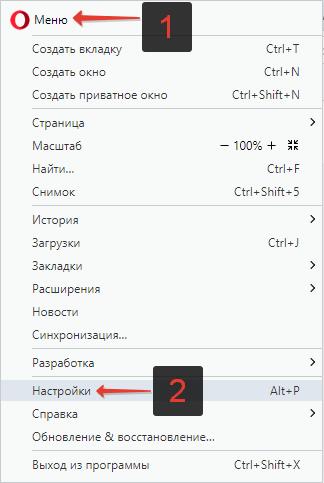
- Перейти в подраздел «Настройки сайта», расположенный в разделе «Конфиденциальность и безопасность»;
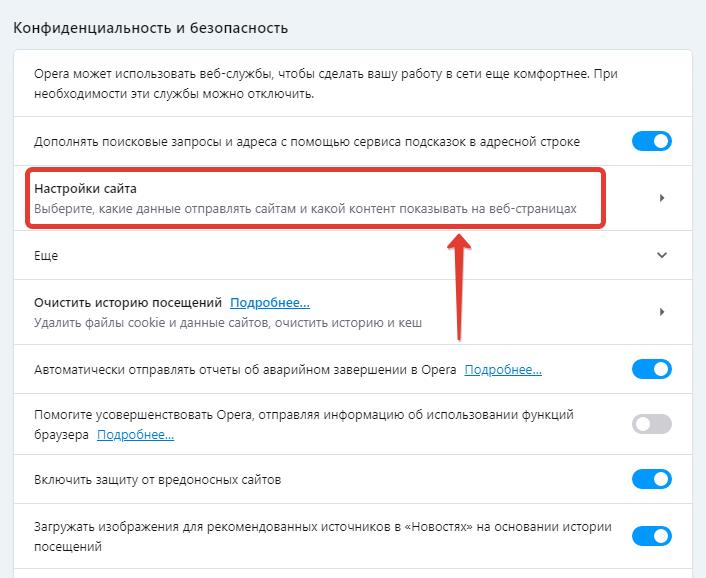
- Выбрать пункт «Файлы сookie и данные сайта»;
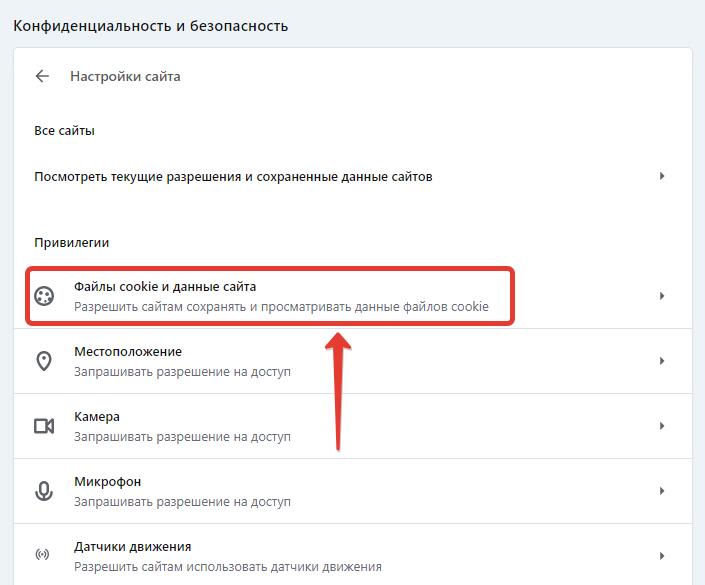
- Включить переключатель напротив «Разрешить сайтам сохранять и читать файлы cookie». Все! Cookie в Opera включены!
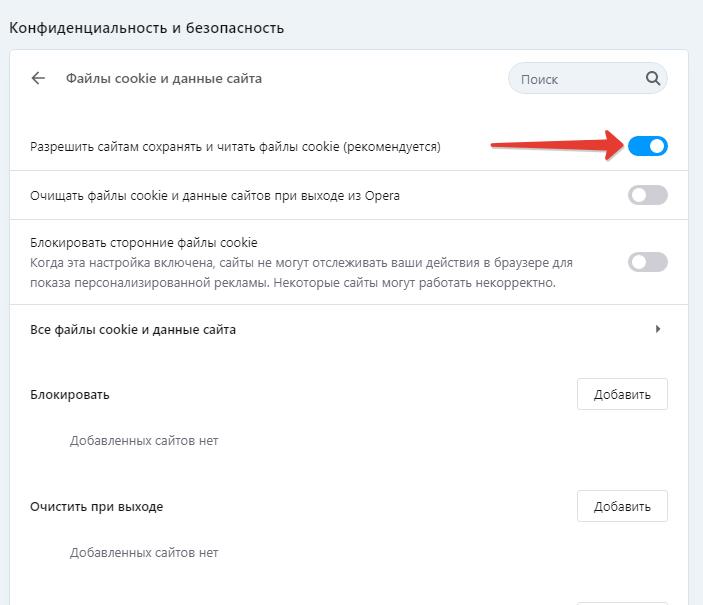
Стоит отметить, что в настройках есть возможность задать параметры разрешения и блокировки для отдельных сайтов, просто вписав их URL в соответствующее поле.
Для быстрого перехода к настройкам cookie можно вставить в адресную строку следующее:
Как отключить файлы cookies в Опере
Процедура по отключению файлов cookie в Опере аналогичная:
- Зайти в настройки браузера. Для этого можно нажать сочетания клавиш Alt+P или Ctrl+F12.
- Перейти в подраздел «Настройки сайта»;
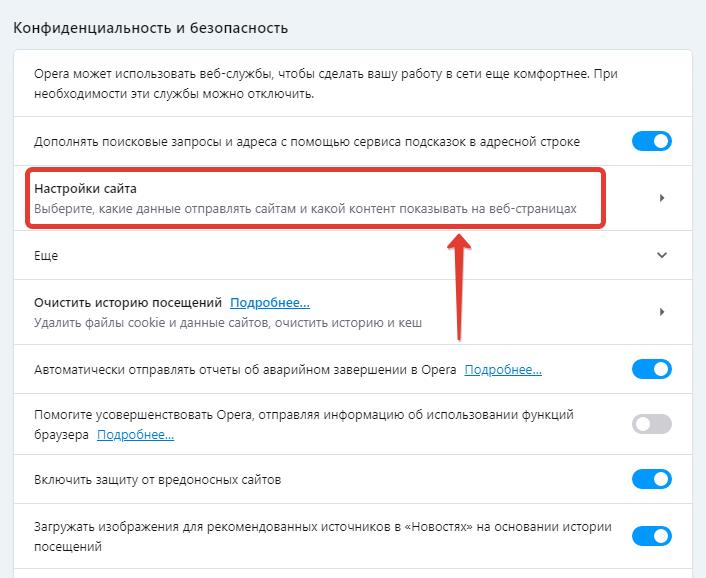
- Выбрать пункт «Файлы сookie и данные сайта»;
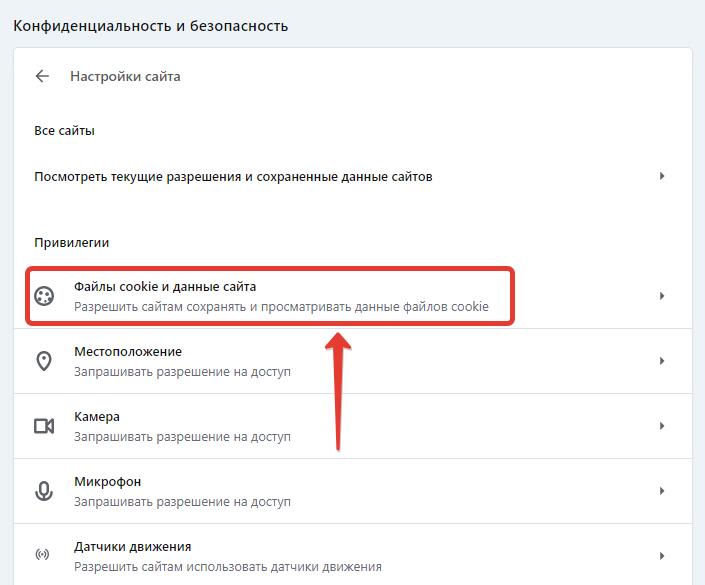
- Перевести переключатель в неактивное состояние напротив пункта «Разрешить сайтам сохранять и читать файлы cookie».
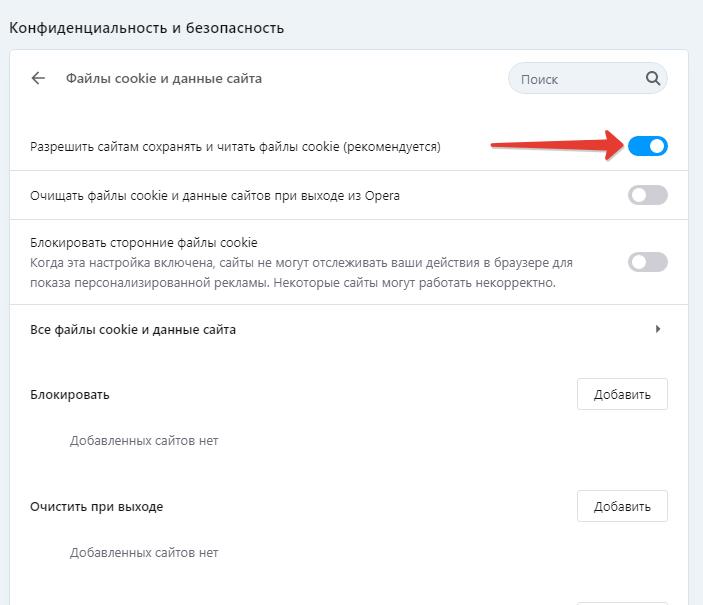
Очистка файлов cookie и данных сайтов при выходе из Opera
Если внимательно приглядеться, то, помимо включения и отключения, есть и другие настройки, например, весьма занимателен пункт «Очищать файлы cookie и данные сайтов при выходе из Opera».
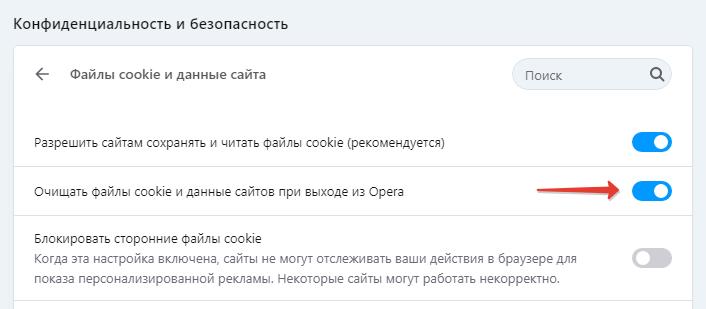
Данная опция удаляет все данные, сохраненные при посещении сайтов при выходе из браузера. То есть, получается своеобразный режим «Инкогнито», но на постоянной основе.
Блокировать сторонние файлы cookies в Opera
Также есть возможность включить или отключить блокировку сторонних сайтов cookie в Опере.
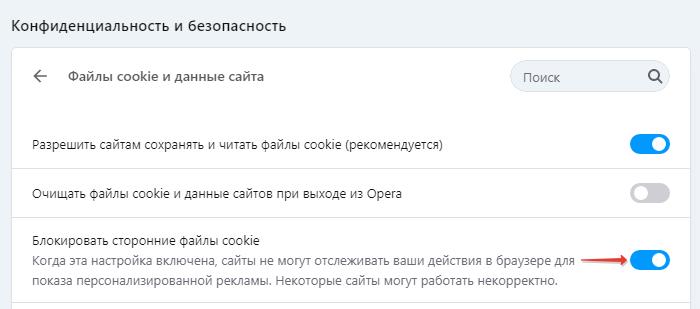
Где хранятся файлы cookie в Opera
Где хранятся файлы cookie в Opera, как их найти? Все очень просто. Они находятся все в том же разделе.
- Зайти в настройки браузера;
- Перейти в «Настройки сайта»;
- Выбрать пункт «Файлы сookie и данные сайта»;
- Нажать «Все файлы сookie и данные сайта».
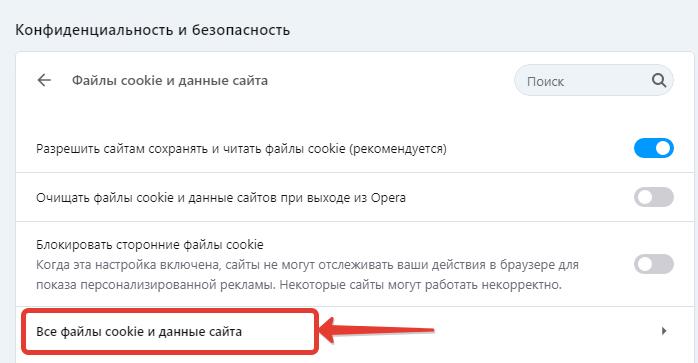
В списке будут показаны все сохраненные куки. Чтобы детально просмотреть данные, следует выбрать конкретный сайт.
Как очистить cookie в Opera – удаление данных
Теперь рассмотрим, как очистить cookie в Opera, удалив все данные. Сделать это можно 2-мя способами: из уже рассмотренного раздела в настройках браузера, и – из истории посещений.
Способ 1:
- Зайти в раздел «Файлы сookie и данные сайта»;
- Нажать кнопку «Удалить все» или найти в списке конкретный сайт, данные с которого необходимо очистить и нажать на значок корзины.
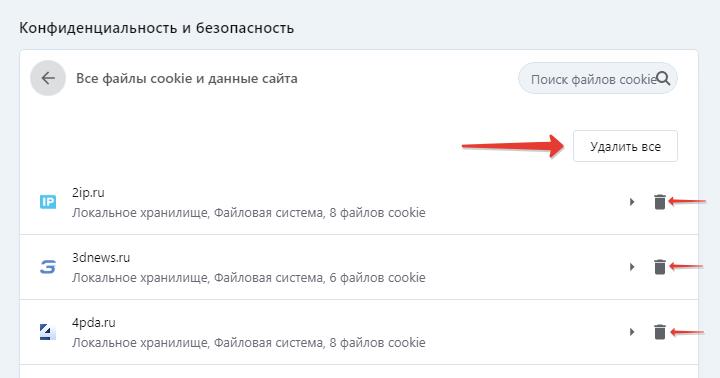
Способ 2:
- Зайти в историю посещений, нажав сочетание клавиш Ctrl+H. Или – из меню браузера;
- Нажать «Очистить историю» в верхнем правом углу;
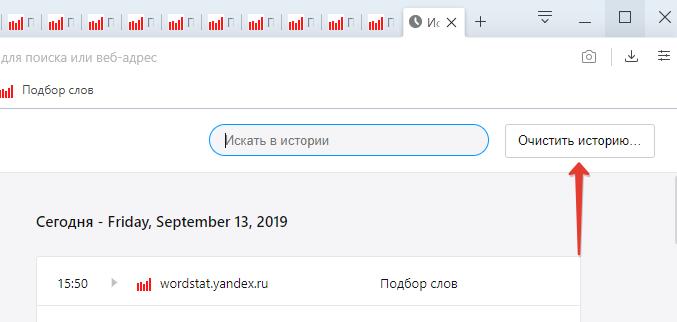
- Выбрать временной диапазон за который данные должны быть удалены;
- Поставить галочку напротив пункта «cookie» и убрать галочки с кэша других данных по необходимости;
- Нажать кнопку «Удалить данные».
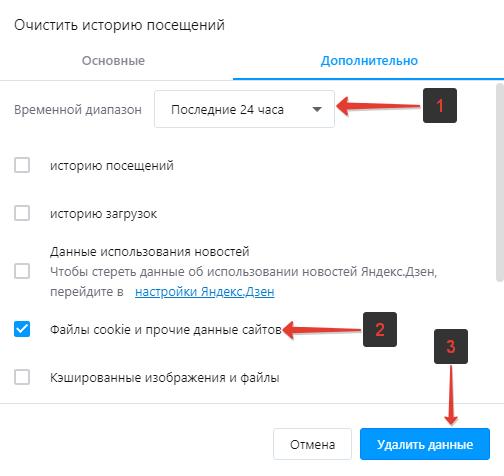
Не нашли ответ на свой вопрос? Тогда воспользуйтесь формой поиска:
Как в Opera очистить куки: горячие клавиши, меню браузера, через систему и CCleaner
Всем привет! Сегодня я расскажу вам, как в Опере почистить куки. Прежде чем мы приступим давайте я коротко расскажу, про то, что же такое куки. Cookies – это небольшие файлы, которые выдаются вам на сайтах, где вы ранее недавно авторизовались в личном кабинете, в аккаунте, в социальной сети. Если вы удалите куки, то вам заново придется вводить логины и пароли на всех авторизованных сайтах.
- Способ 1: Горячие клавиши
- Способ 2: Через меню
- Способ 3: Удалить только куки без кэша и лишних файлов
- Способ 4: Программа CCleaner
- Задать вопрос автору статьи
Способ 1: Горячие клавиши
Быстрее всего очистить кэш и куки в Опере (да и в любом другом браузере) можно с помощью одновременно зажатых клавиш:
Ctrl + Shift + Delete
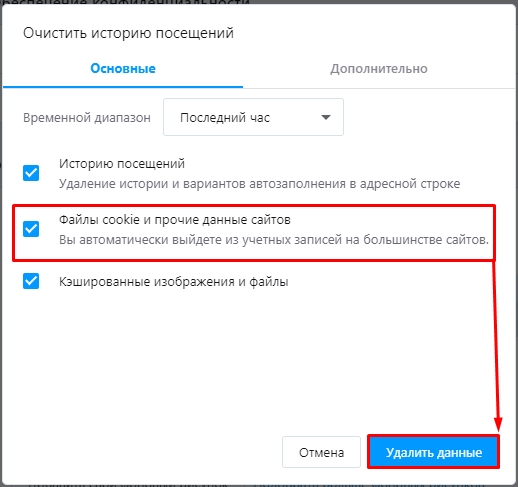
После этого выделяем пункт «Файлы cookie и прочие данные сайтов». Прежде чем нажимать по кнопке «Удалить данные», чуть выше посмотрите «Временной диапазон». Если вам полностью нужно удалить эти данные, то ставим период: «За все время». Если вы хотите более детально произвести очистку, то перейдите на вкладку «Дополнительно».
Способ 2: Через меню
Нажмите по красной букве «О» в левом верхнем углу, далее из списка выберите раздел «История» и нажмите по пункту «Очистить историю посещений». Далее вылезет все тоже окошко, где нужно выделить, то что вы хотите очистить, а также выбрать временной промежуток.
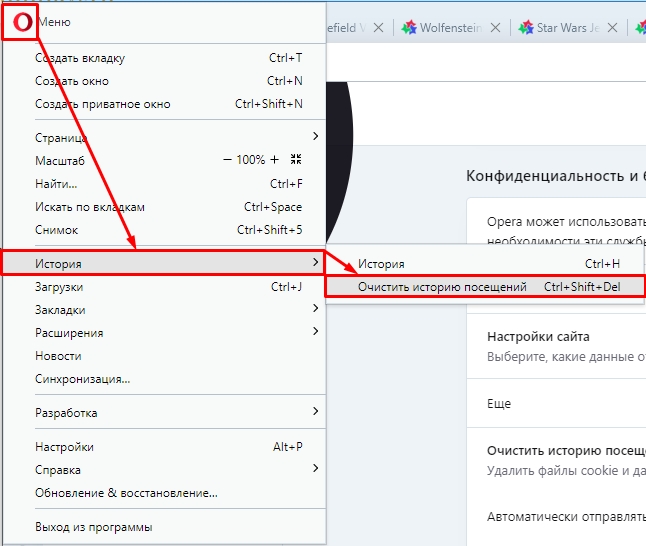
Способ 3: Удалить только куки без кэша и лишних файлов
Проблема двух последних способов в том, что они помимо файлов куки также удаляют кэш и другие данные, которые могут еще потребоваться. Но можно выполнить только очистку «печенек», для этого:
- Нажмите по красной букве «О», перейдите в раздел «Справка» и нажмите по разделу «О программе».

- Пролистайте вниз до раздела «Пути» и скопируйте строку «Профиль», нажав правой кнопкой мыши выделенной строке.
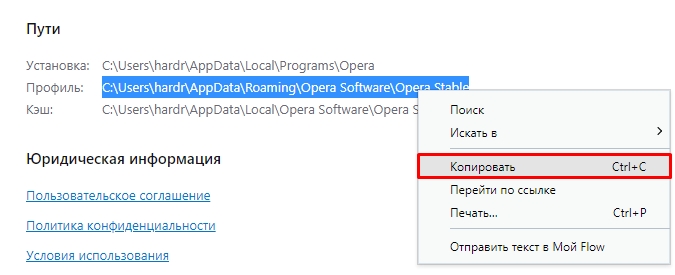
- Откройте проводник и два раза кликните левой кнопкой мыши по пустой адресной строке выше. Далее вставляем эту строчку и нажимаем на кнопку Enter . Если у вас не получается это сделать, то вы можете вручную пройти по этому же пути.
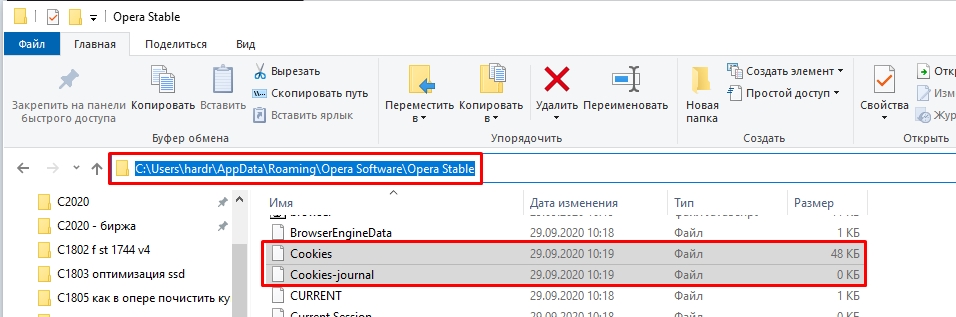
- В самом конце вам нужно найти, выделить и удалить два файлика: Cookies и Cookies-journal. Если файлы не будут удаляться и вылезет ошибка, то закройте браузер.
Способ 4: Программа CCleaner
Эта утилита способна не только удалить кэш и куки со всех браузеров, установленных на компе, но также очищает временные файлы системы, а также других работающих программ. Для работы нам достаточно обычной бесплатной FREE‑версии.
Если вам нужно удалить вообще все лишнее и ненужное с компа: временные файлы, куки и кэш со всех установленных браузеров, а также «temp» у других работающих программ, то просто переходим в раздел «Стандартная очистка», нажимаем «Анализ», и, как только процедура закончится, кликаем по кнопке «Очистка».
ПРИМЕЧАНИЕ! Желательно перед очисткой закрыть все работающие программы и приложения, в том числе браузеры.
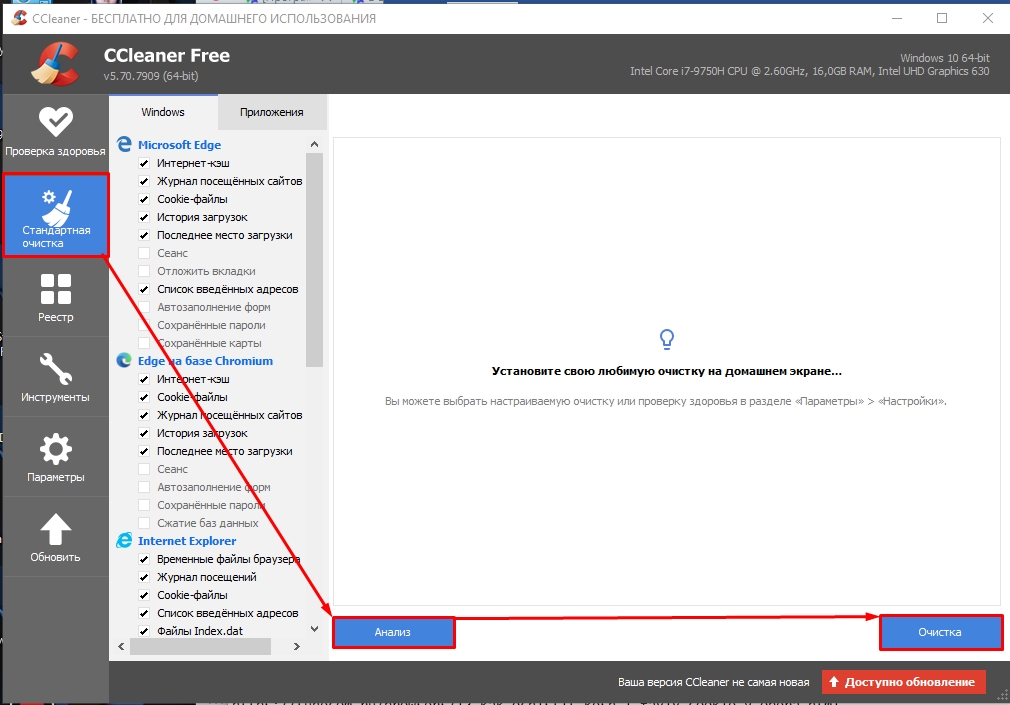
Если вам нужен конкретный браузер Opera, то вам нужно выключить все остальные галочки и оставить только у соответствующей программы во вкладке «Приложения». Далее останется опять же нажать на те же самые кнопки «Анализ» и «Очистка».


